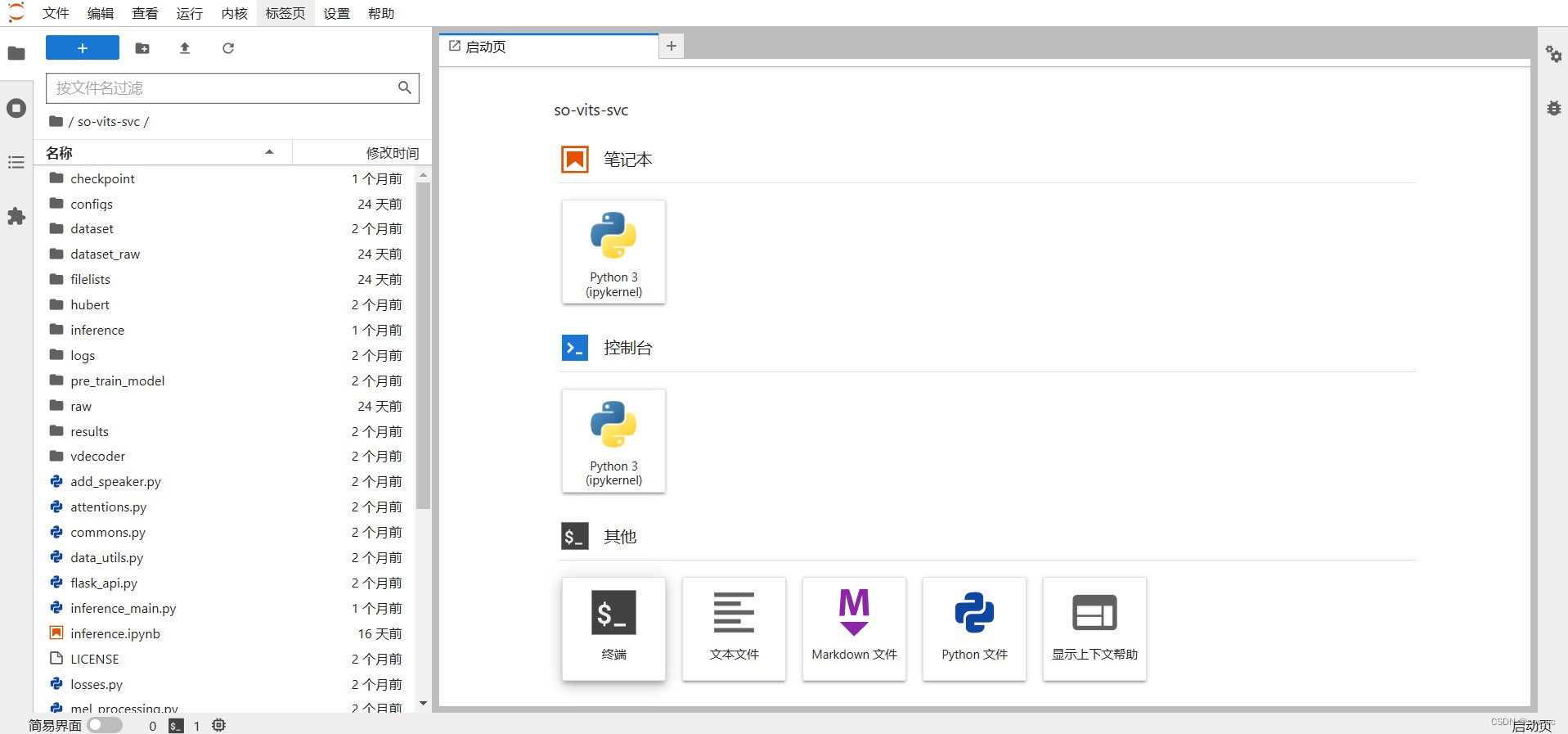本地VSC连接AutoDL上的服务器【保姆级教程】
笔者注:如果本地没有配置好VSC或者python环境,可以直接租借AutoDL上的服务器后在JupyterLab上进行代码修改(最后有写)。本文主要适用于本地已经配置好VSC和python环境的。
一、AutoDL
首先点开AutoDL官网,AutoDL-品质GPU租用平台-租GPU就上AutoDL
创建好账号充好钱,选择自己需要的服务器。
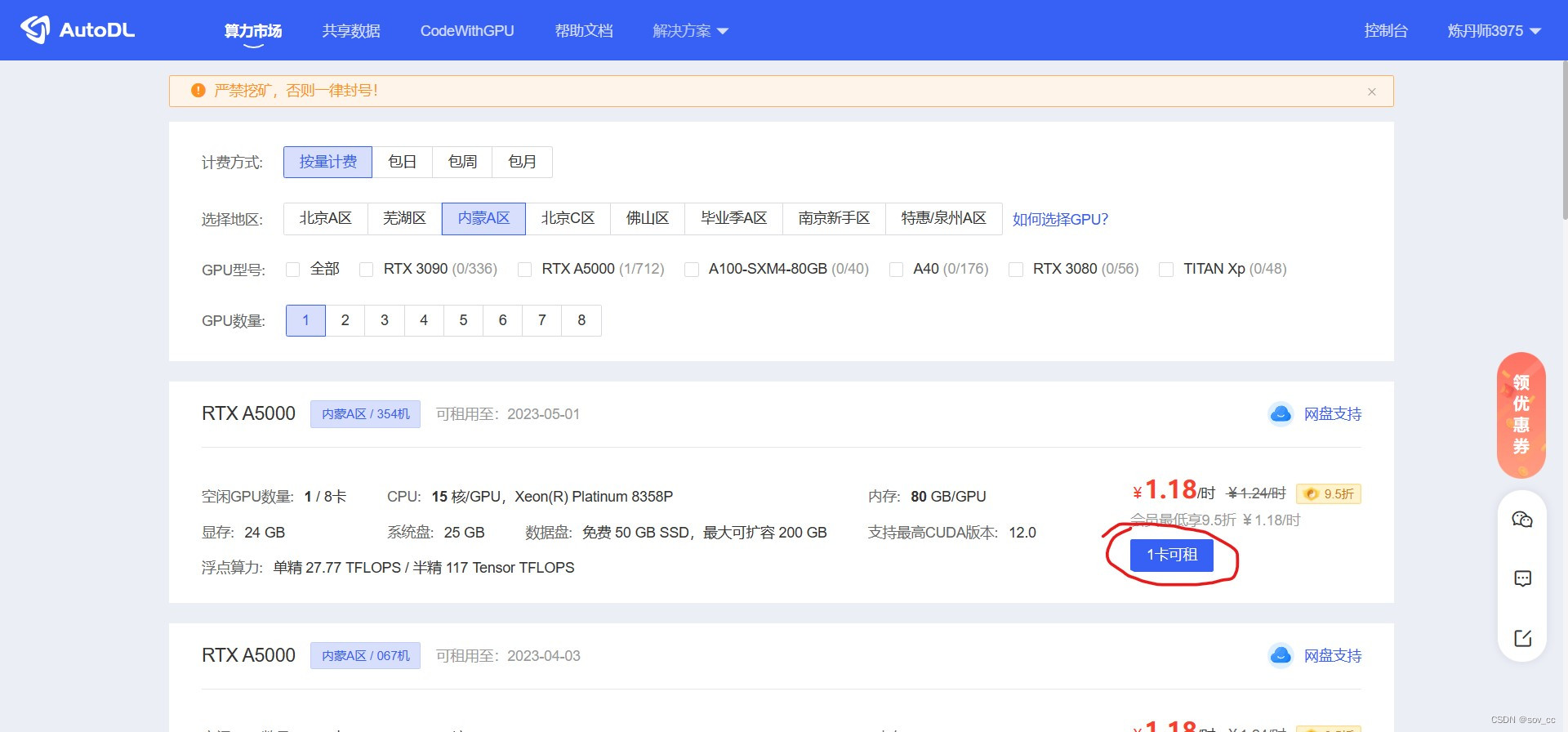
看到可租借的,点击之后往下滑,可以看到镜像选择。
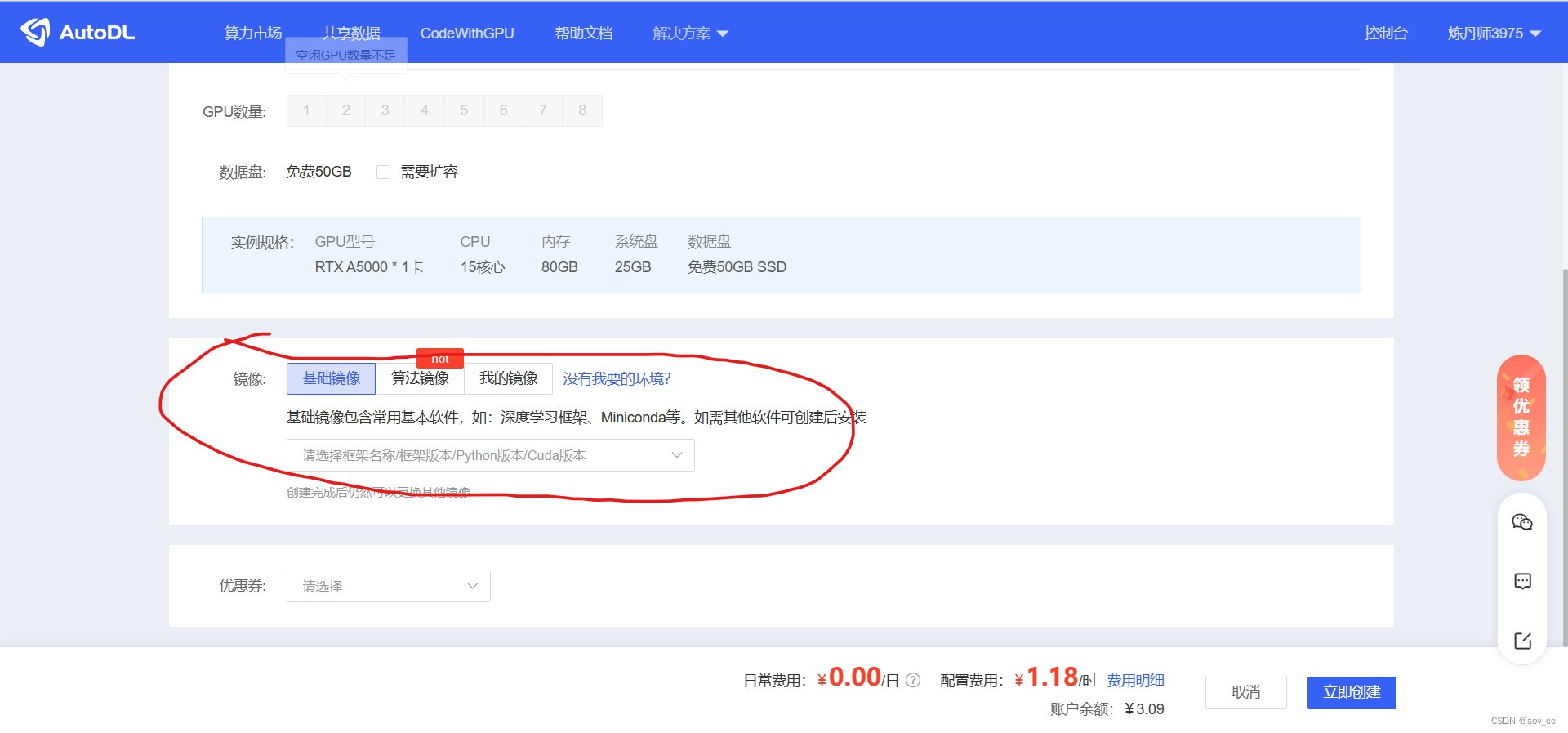
可以直接选择“基础镜像”,常用的miniconda等环境都是有的;如果是要用github上的项目,可以在“算法镜像”部分搜索,选择合适的镜像环境。
“我的镜像”适用于之前已经租过AutoDL上的服务器,因为目前那台机器没有空闲GPU了,所以将那台机器上的数据生成自己的镜像,然后就可以选择转移到这台机器上。
【注意租借时手速要快,因为我用了几天下来发现服务器经常没有空闲,这里操作慢了的话等到创建的时候就会显示“已无空闲GPU”。我没试过包月包年,包月包年的话应该就没有这个烦恼】
租好后点击右上角“控制台”,“容器实例”,可以看到目前自己租好的服务器,点击“开机”后即可操作。
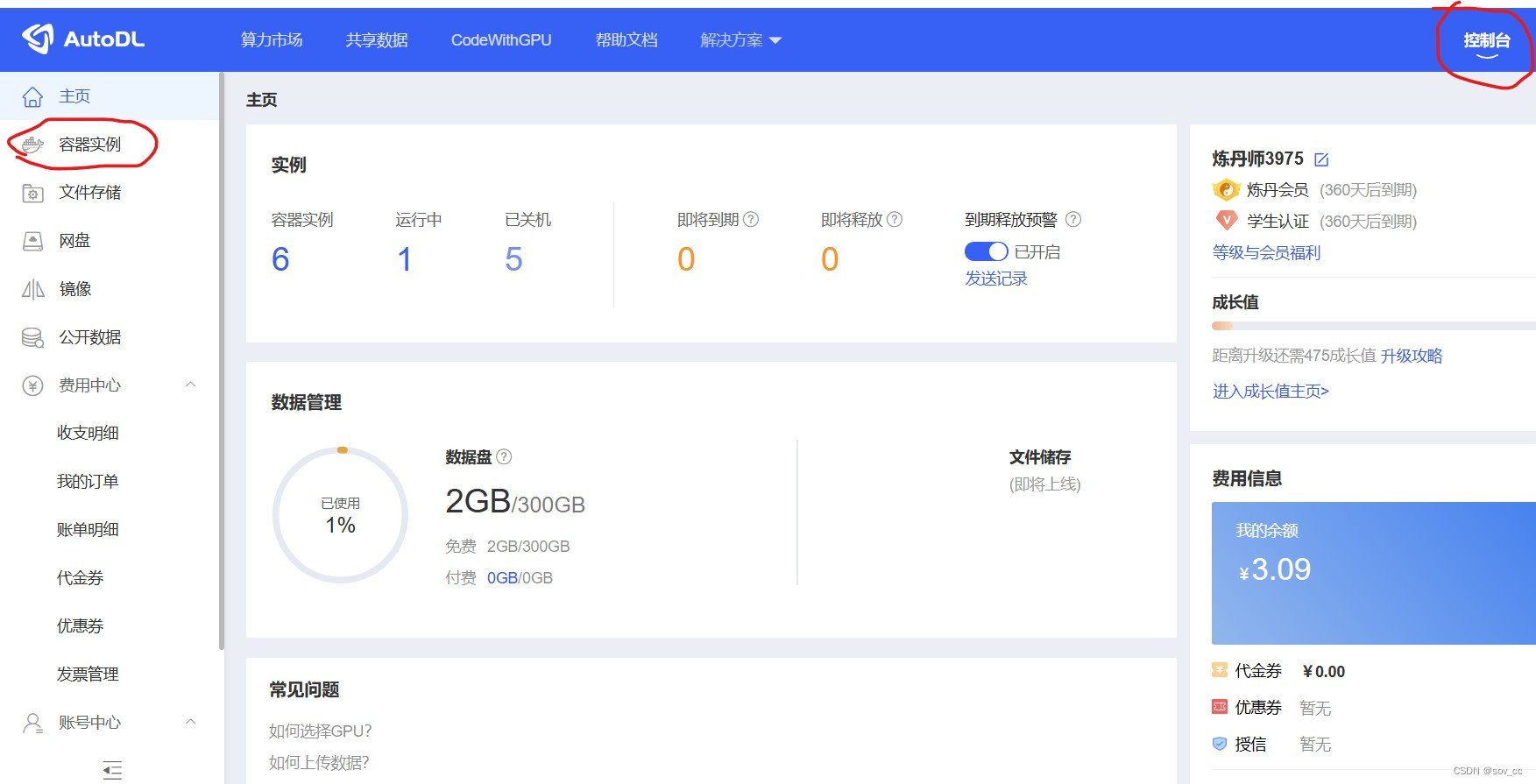

(我这里是已经开好机了的,圈出来的登录指令和密码是后面会用到的)
二、Visual Studio Code
本地安装好vscode
vscode左侧栏"拓展"安装"Remote - SSH"

点击左侧远程主机连接,ctrl+shift+p调出用于执行命令的输入框

选择"Remote - SSH: Add new SSH Host…",然后复制我们刚刚得到的登录指令后回车
(这里不用复制密码)

然后会显示下面这个界面,是问你config文件要保存到本地的哪个地方。直接选它默认的就ok,直接按回车。

随后右下角会弹出这个窗口,点击“Connect”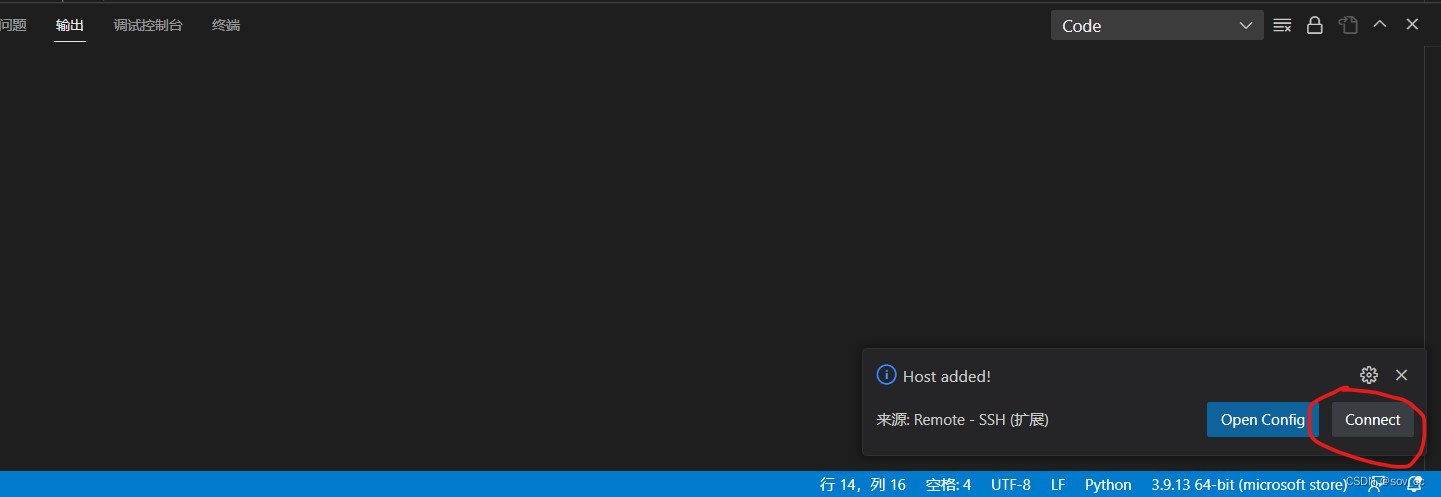
这时候等待一会儿(可以点上方的刷新),左侧就会显示出连接到的远程主机。
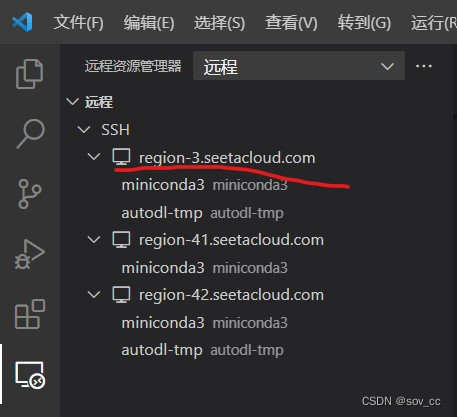
右键选择最新的那台远程主机,“在当前窗口中连接”
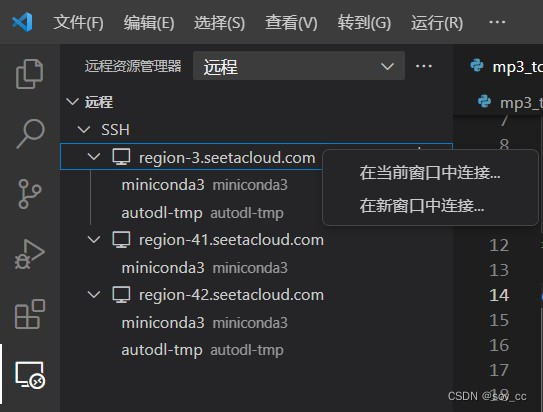
上方会出现让你选择操作系统,选择Linux。(这里和本地用windows或者macOS是没关系的,那边远程主机默认都是Linux。之前我一直选择windows然后一直没连上,后来才发现是这里错了)
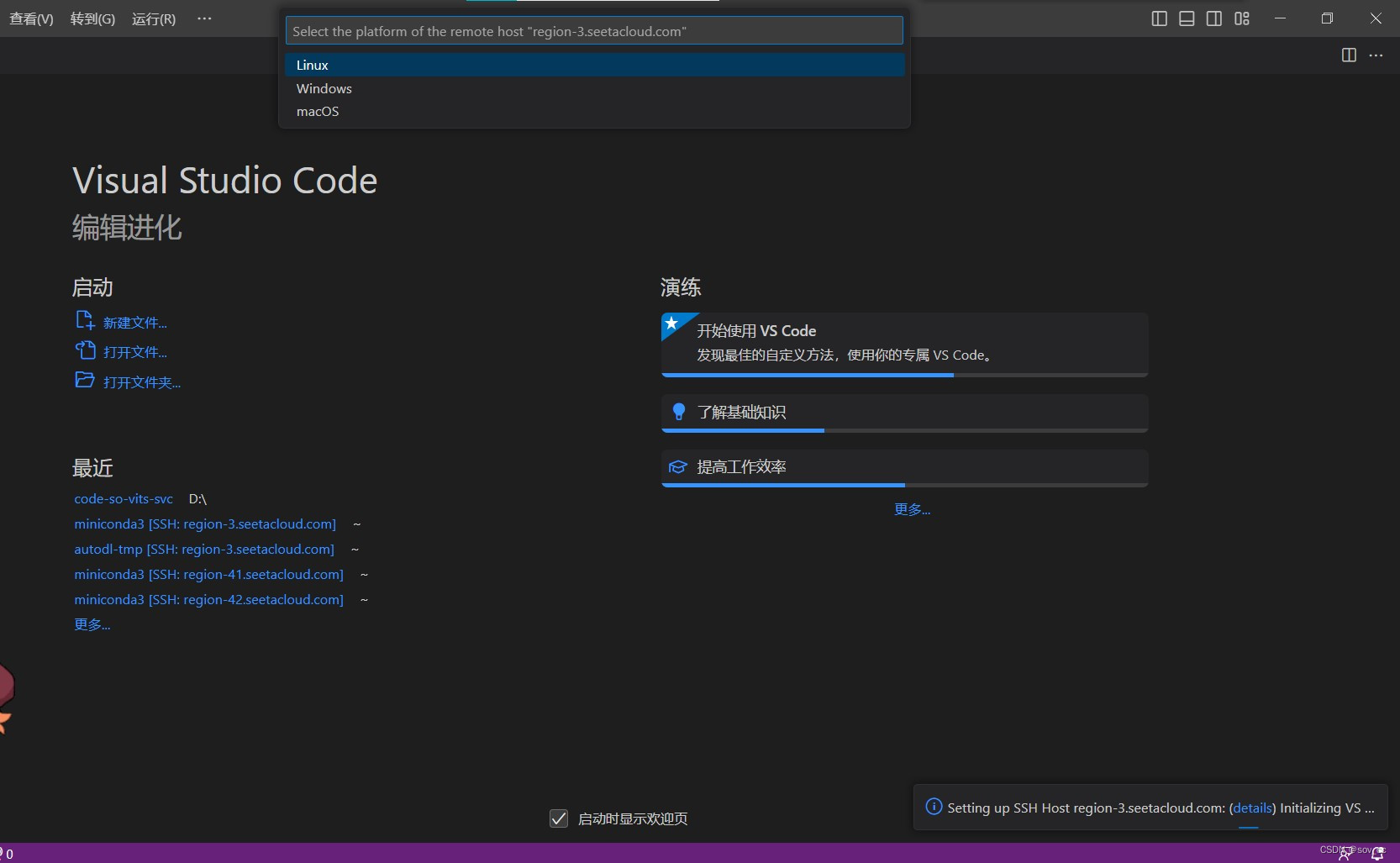
显示要你输入密码,复制AutoDL上的密码然后回车。


到这里我们就连接完成啦,点击文件那里就可以操作远程主机上的文件了(我这里用了已有的算法镜像所以默认有不少文件)
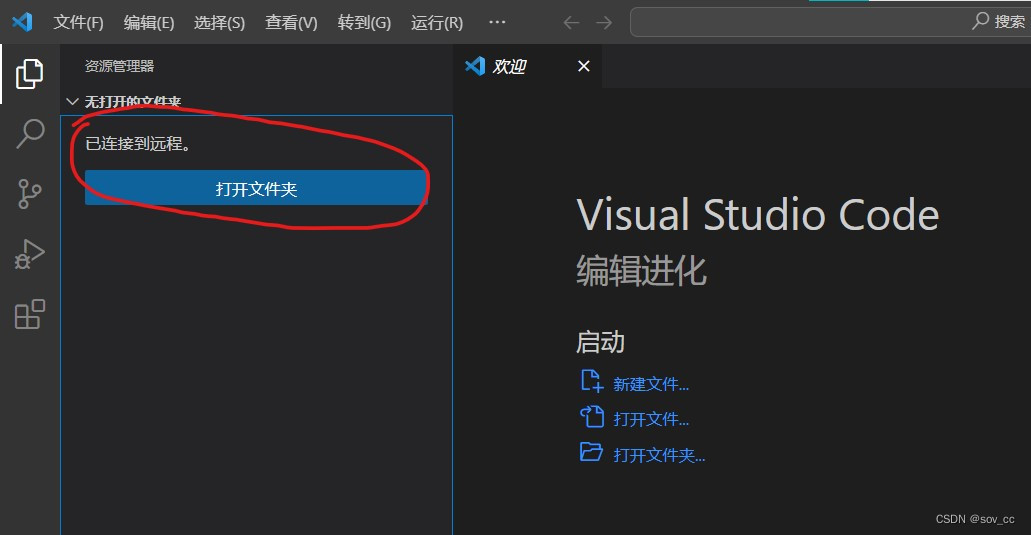

想要打开远程文件夹的时候,可能会需要再输入一次密码,然后系统会询问“是否信任此文件夹”,选择信任就可以了。
三、关闭
如果想关闭远程连接,点击“文件”的“关闭远程连接”即可。
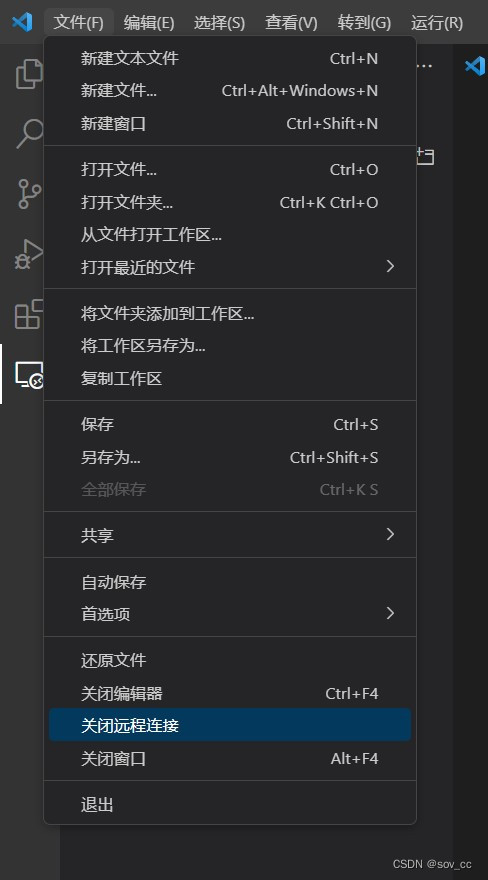
四、JupyterLab
如果本地觉得麻烦不想从零开始装VSC环境的话,点击操作平台的“JupyterLab”即可,本地文件可以直接通过JupyterLab上传。
觉得直接上传太慢的话也可以用“JupyterLab”选项下面的“AutoPanel”上的阿里云盘/百度网盘上传文件。这里我就不具体写操作了。